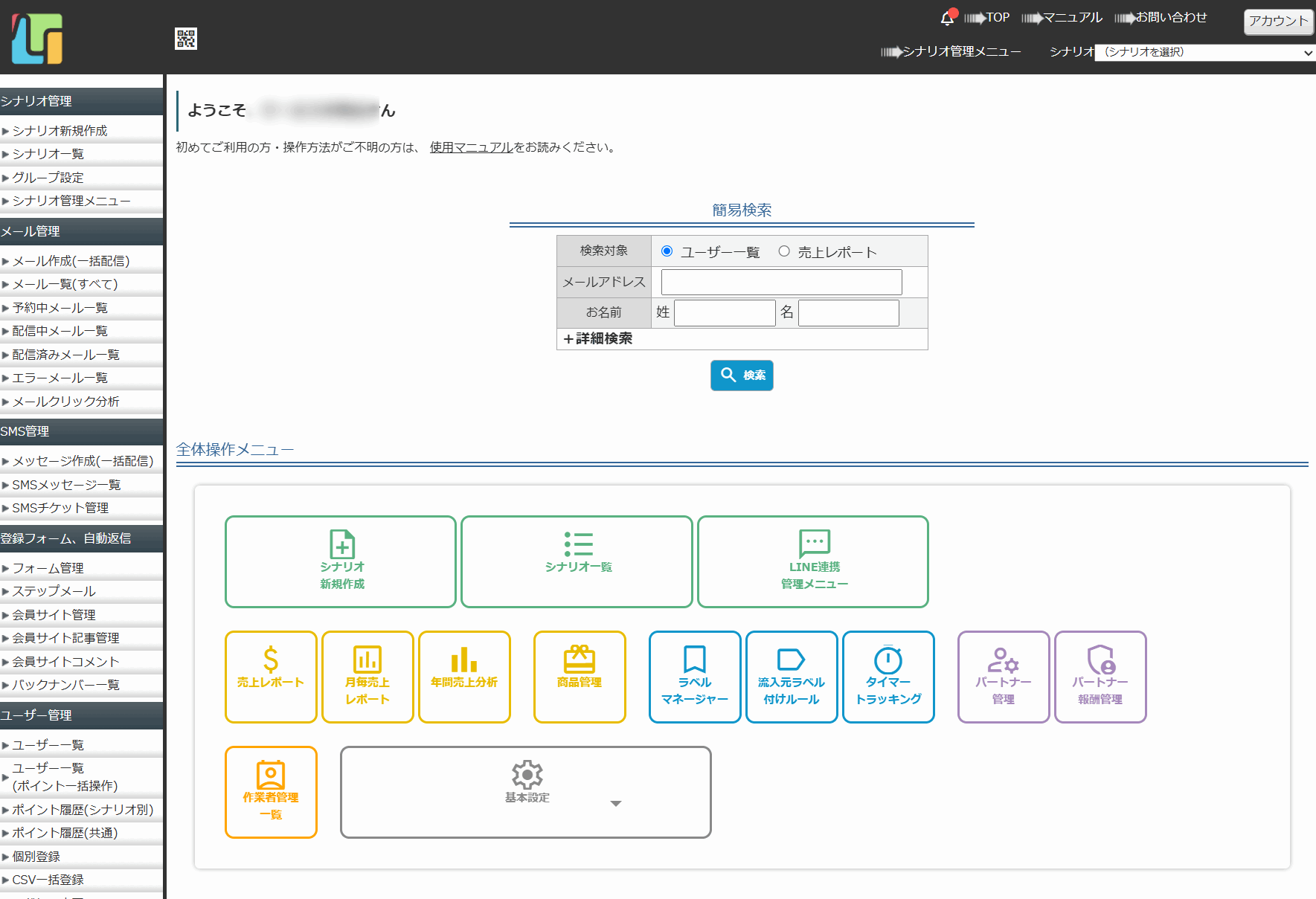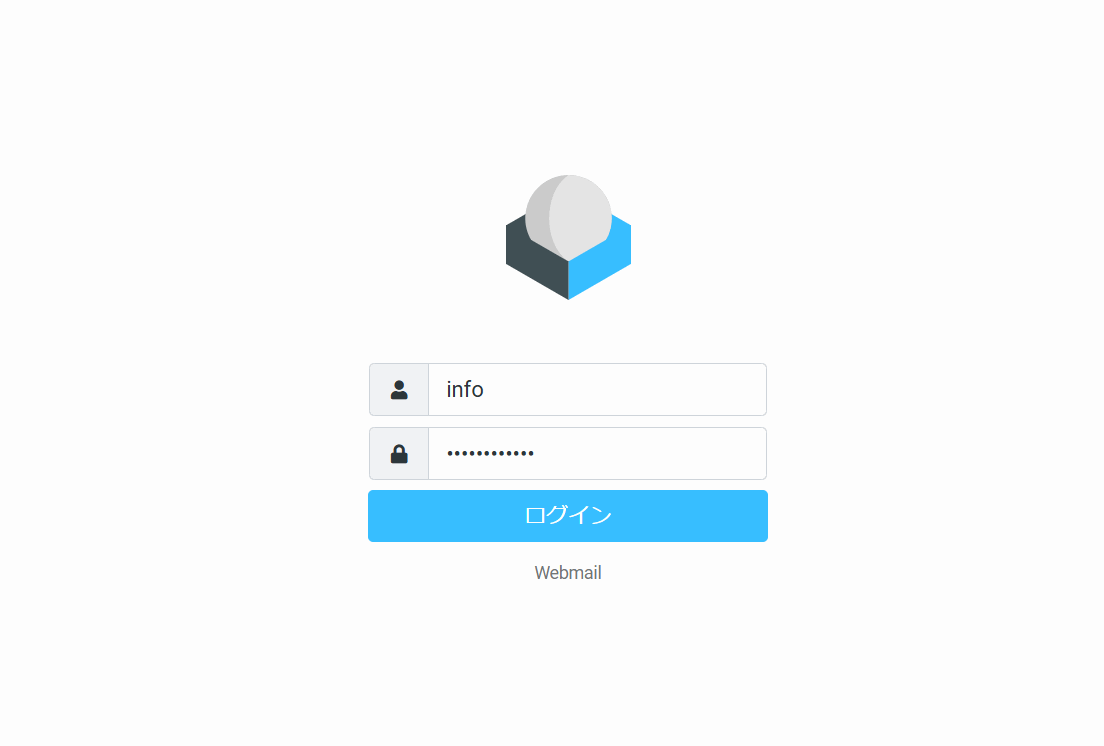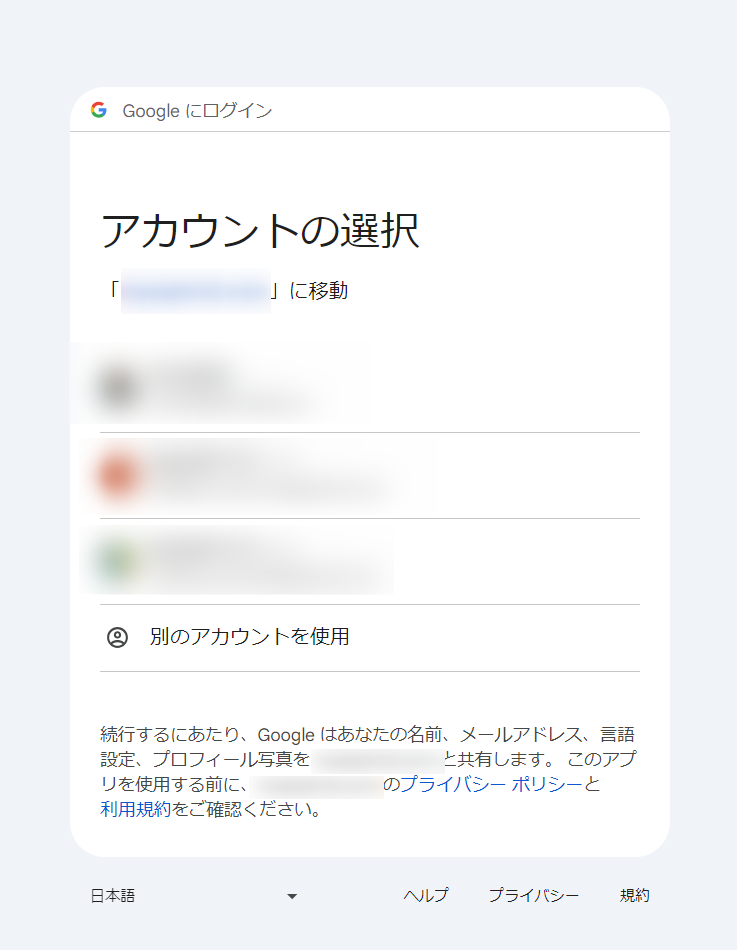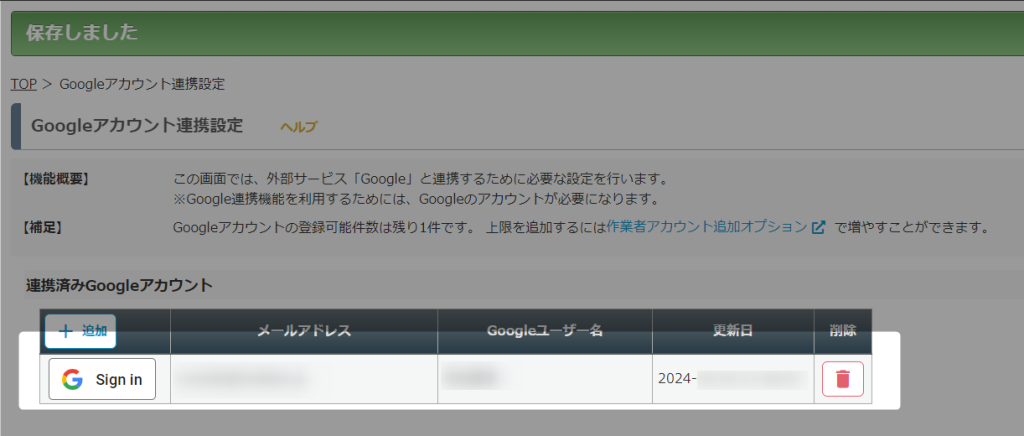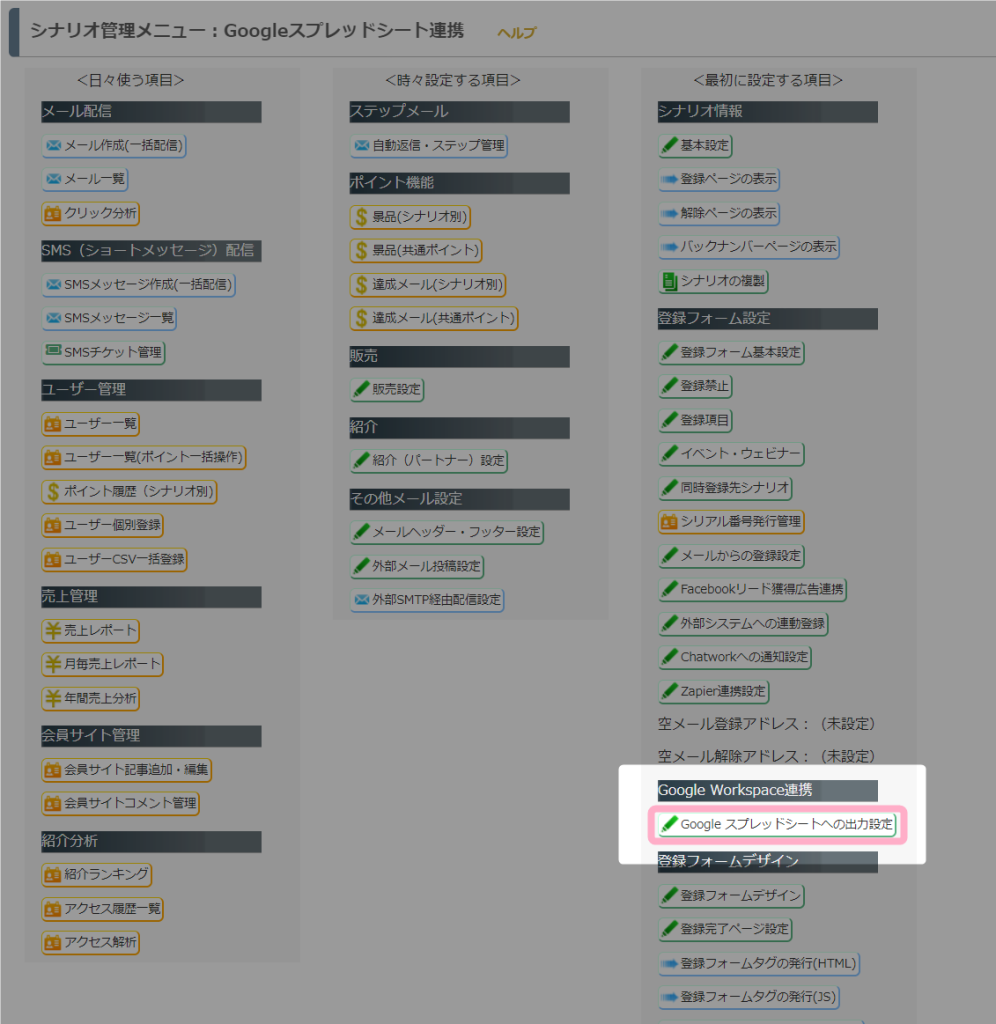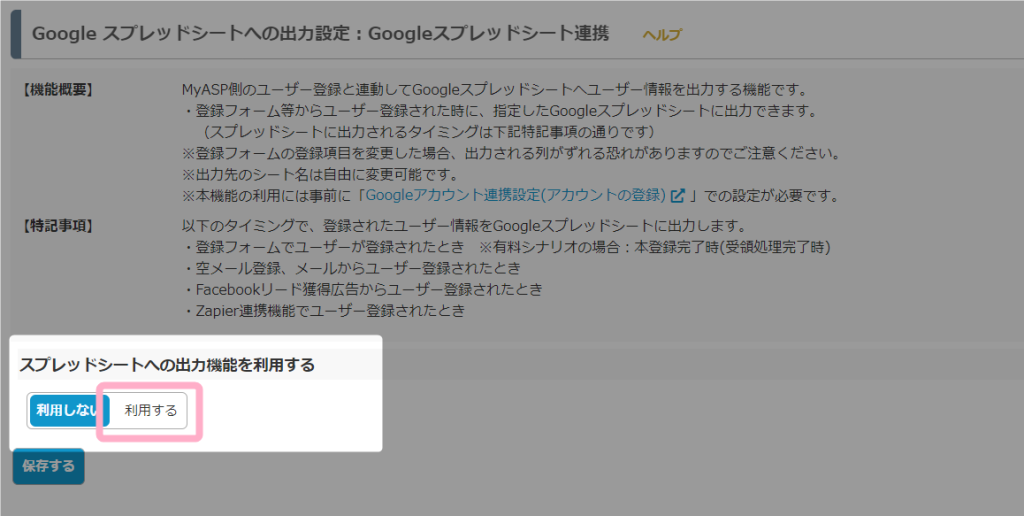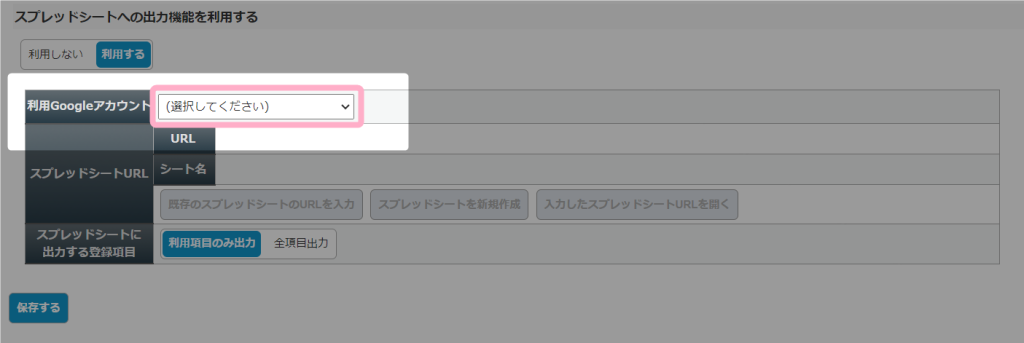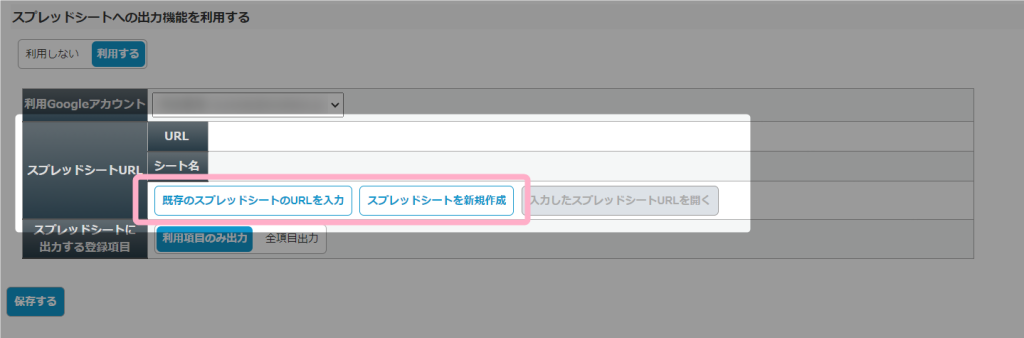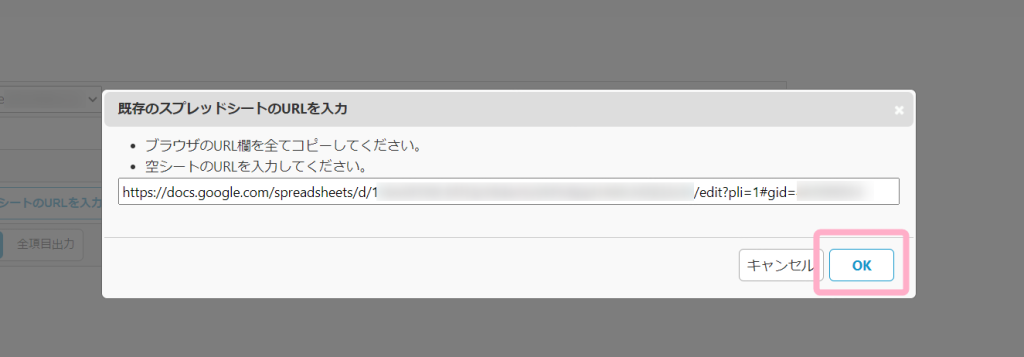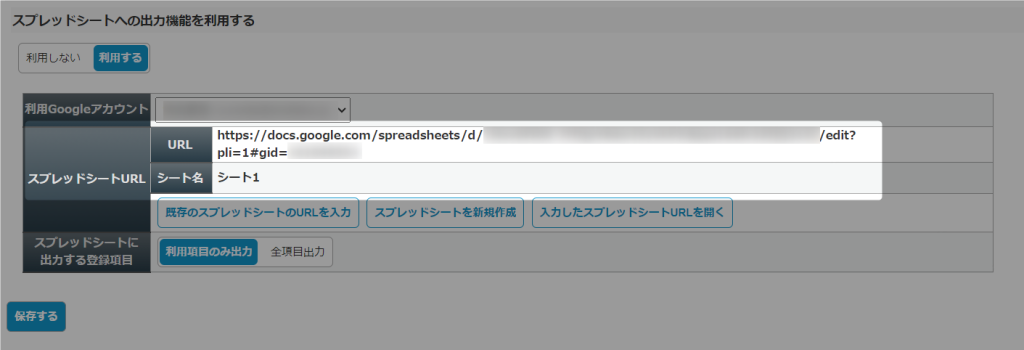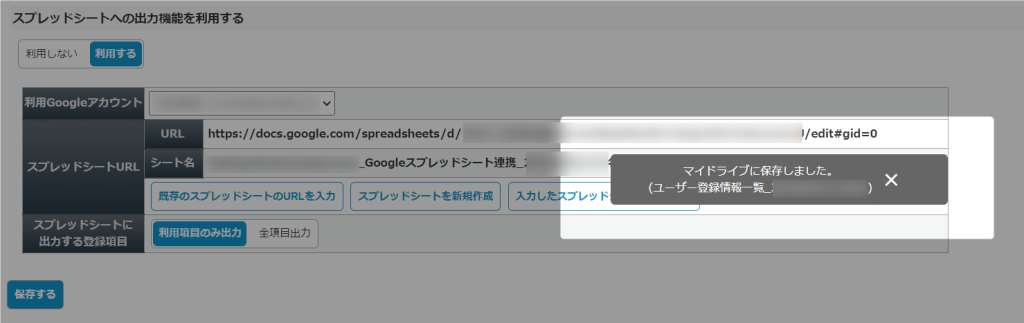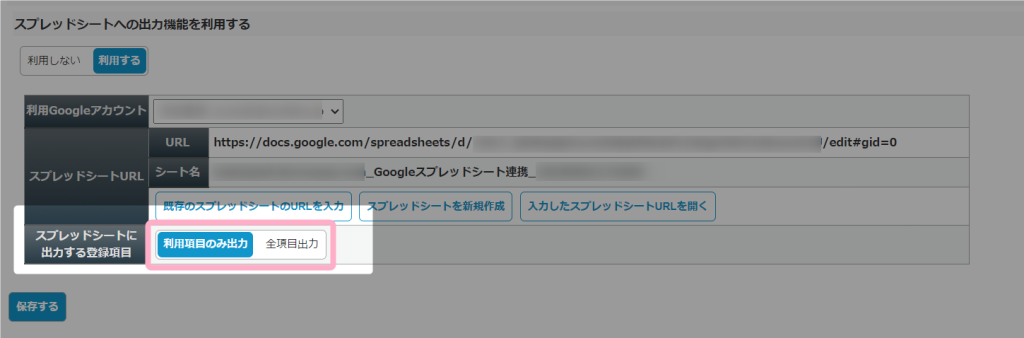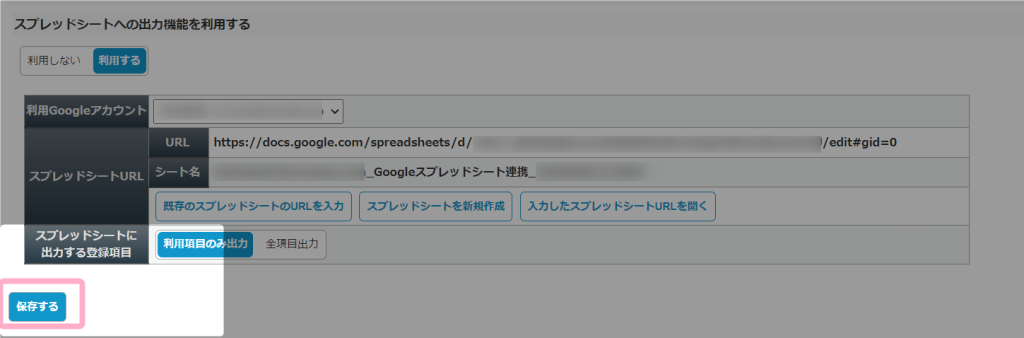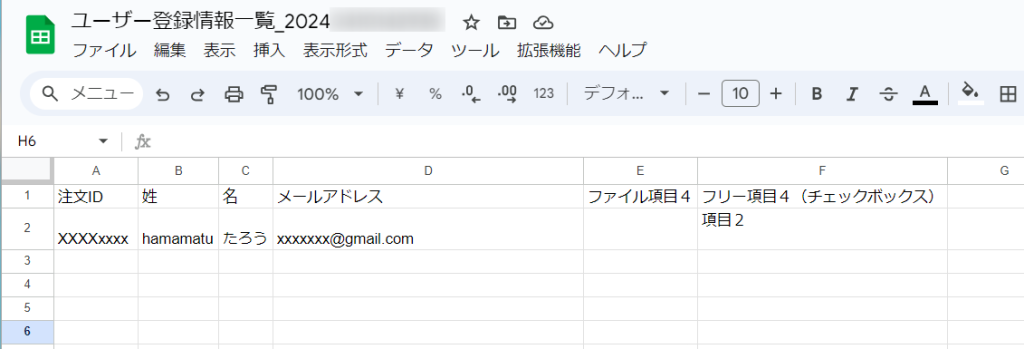MyASPでは、ユーザー登録時に入力された情報をGoogleスプレッドシートへ自動的に出力することができます。
本マニュアルではGoogleスプレッドシートへ自動出力するための手順について解説します。
概要
出力されるタイミング
以下のタイミングでユーザー登録された際に、Googleスプレッドシートに出力されます。
- 登録フォームや空メール登録、メールからユーザー登録された時
- 無料メルマガ、無料オファーシナリオの場合
対象シナリオに登録したのと同時に、指定したGoogleスプレッドシートに出力されます。 - 有料商品シナリオ、ショッピングカートシナリオの場合
対象シナリオで料金の受領状態が「受領済み」に変わったタイミングで指定したGoogleスプレッドシートに出力されます。
参考:MyASPで有料販売する方法を教えてください
- 無料メルマガ、無料オファーシナリオの場合
- Facebookリード獲得広告連携でユーザー登録された時
- Zapier連携でユーザー登録された時
※現状、下記の方法で該当シナリオに登録した場合は指定した通知先に通知は行われません。
・CSV一括登録や個別登録等、管理者側で手動登録した場合
・同時登録先シナリオで登録された場合
・メール作成・編集画面の「別シナリオへの登録」で登録された場合
※ユーザー情報更新時の出力には対応していないため、マイスピー側でユーザー情報を変更しても、変更後の情報は通知先に通知されません。
事前準備
Googleアカウントの連携
1.MyASPトップ画面 > 基本設定 > Google連携設定
を開きます。
2.『+追加』をクリックし、連携したいGoogleアカウントでログインします。
3.ログインしたGoogleアカウントが一覧に追加されます。
出力設定
Googleスプレッドシートへの出力設定
1.ユーザー情報を出力したいMyASPのシナリオの
シナリオ管理メニュー > Googleスプレッドシートへの出力設定
を開きます。
2.「スプレッドシートへの出力機能を利用する」を『利用する』に切り替えます。
3.「利用Googleアカウント」を選択します。
利用Googleアカウントには、「Googleアカウント連携設定」画面で追加したアカウントが一覧表示されます。
4.MyASPからユーザー情報を出力する先を「スプレッドシートURL」に設定します。
出力先のスプレッドシートは、
- 既存のスプレッドシートのURLを入力
- スプレッドシートを新規作成
のいずれかで設定できます。
5.「既存のスプレッドシートのURLを入力」をクリックした場合は、URLの入力画面が表示されます。
出力したい先のスプレッドシートのURLを入力して、『OK』をクリックします。
6.指定したURLからシート情報が取得されると自動的に「シート名」が取得されます。
7.「スプレッドシートを新規作成」をクリックした場合は、選択したGoogleアカウントのマイドライブ直下に新規スプレッドシートを自動生成し、そのURLが設定されます。
8.「スプレッドシートに出力する項目」を選択します。
『利用項目のみ出力』(※)を選択した場合は、「登録項目」画面で『利用』チェックを入れた項目のみが出力対象になります。
『全項目出力』を選択した場合は、MyASPで用意されている登録項目すべてが出力対象になります。
※「登録項目」画面で利用する項目を変更した場合、出力される項目の位置がずれる可能性があります。変更の際はご注意ください。
9.設定が終わったら『保存する』をクリックします。
以上で設定は完了です。
以後、ユーザー登録が行われたタイミングで以下のようなデータが出力されます。